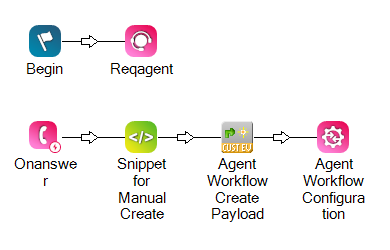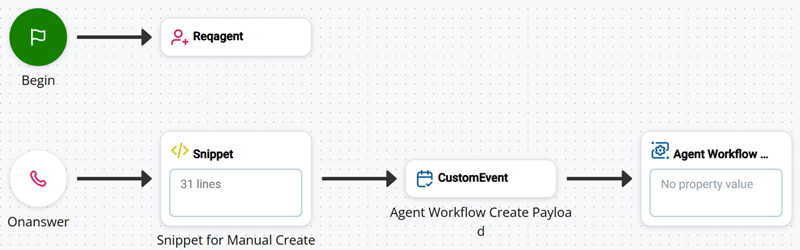U kunt agenten in staat stellen om handmatig nieuwe Zendesk-records te maken vanuit CXone Mpower Agent terwijl ze interacties afhandelen. Agenten kunnen op Nieuw maken ![]() klikken in het gedeelte Gerelateerde interacties van klantenkaart en het type record selecteren dat ze willen maken. De systeemgebruiker maakt het record. Dit is het Zendesk-gebruikersaccount dat u specifiek voor de CXone Mpower-configuratie hebt aangemaakt.
klikken in het gedeelte Gerelateerde interacties van klantenkaart en het type record selecteren dat ze willen maken. De systeemgebruiker maakt het record. Dit is het Zendesk-gebruikersaccount dat u specifiek voor de CXone Mpower-configuratie hebt aangemaakt.
Om dit mogelijk te maken, moet u uw Studio-script aanpassen. De CXone Mpower-beheerder van uw organisatie, de agentapplicatie-beheerder en de Studio-scriptbouwer moeten samenwerken om deze taak te voltooien.
Voer de onderstaande taken in de aangegeven volgorde uit.
Voordat u begint
-
Voldoe aan deze vereisten.
-
Stel een CRM-configuratie in voor Zendesk in Agentintegraties
 > Configuraties in CXone Mpower.
> Configuraties in CXone Mpower.
Sjabloonscript downloaden
Download deze map met sjabloonscripts. Het bevat stem- en digitale![]() Kanaal, contact of skill verbonden met Digital Experience. scripts voor CXone Mpower Studio en Desktop Studio.
Kanaal, contact of skill verbonden met Digital Experience. scripts voor CXone Mpower Studio en Desktop Studio.
Voeg acties toe aan uw script
Wijzig uw bestaande script voor het kanaal![]() Verschillende spraak- en digitale communicatiemedia die klantinteracties in een contactcentrum vergemakkelijken. waarmee u werkt.
Verschillende spraak- en digitale communicatiemedia die klantinteracties in een contactcentrum vergemakkelijken. waarmee u werkt.
In Desktop Studio
-
Klik op Bestand > Importeren uit bestand. Selecteer het spraak- of digitaal sjabloonscript voor Desktop Studio.
-
Open het script dat u wilt bewerken.
-
Kopieer deze acties vanaf het sjabloonscript en plak ze waar ze horen in uw bestaand script:
Actie Bijschrift SNIPPET Snippet for Manual Create CUSTOMEVENT Agent Workflow Create Payload -
Sla het script op.
In CXone Mpower Studio
- Klik in CXone Mpower op de app-kiezer
 en selecteerOmnichannel routering > Studio
en selecteerOmnichannel routering > Studio  .
. -
Klik op Script laden. Selecteer het spraak- of digitale sjabloonscript voor CXone Mpower Studio.
-
Open het script dat u wilt bewerken.
-
Voeg deze acties toe aan uw script:
Actie Bijschrift SNIPPET Snippet for Manual Create CUSTOMEVENT Agent Workflow Create Payload Het kopiëren van acties tussen scripts wordt nog niet ondersteund in CXone Mpower Studio.
-
Kopieer de code van de SNIPPET-actie in het sjabloonscript en plak deze in de overeenkomstige SNIPPET-actie die u aan uw script hebt toegevoegd.
-
Sla het script op.
Studio-acties aanpassen
Fragment voor Creëren tijdens Interactie
Deze stap omvat het configureren van JSON in de actie SNIPPET. Gebruik de sjabloon die is meegeleverd in de actie SNIPPET in het sjabloonscript. Zodra dit is voltooid, zou de JSON er ongeveer zo uit moeten zien:
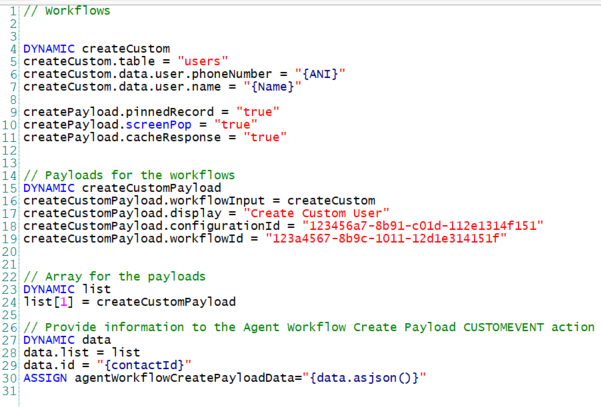
-
Als u Desktop Studio gebruikt, dubbelklikt u op de SNIPPET-actie in uw script met de naam Snippet for Manual Create.
-
Als u CXone Mpower Studio gebruikt, selecteert u de actie SNIPPET in uw script met de naam Snippet for Manual Create en klikt u op Editor openen in de eigenschappen van de actie.
-
Voeg ZendeskWorkflow maken toe voor het recordtype dat u handmatig door agenten wilt laten maken. Het wordt ten zeerste aanbevolen dat u de workflow Aangepaste record maken gebruikt. Om agenten in staat te stellen handmatig meer dan één type record te maken, neemt u meer dan één workflow op.
Voeg de laatste drie regels van de workflow, beginnend met DYNAMIC create[Record]Payload, niet toe. In de volgende stap maakt u een payload voor de workflow.
-
Configureer elke workflow volgens de stappen voor die workflow.
-
Om het gemaakte record te cachen zodat het in de klantenkaart verschijnt terwijl de interactie
 De volledige conversatie met een agent via een kanaal. Een interactie kan bijvoorbeeld een telefoongesprek, een e-mailuitwisseling, een chatgesprek of een uitwisseling via social media zijn. actief is, stelt u cacheResponse in op true, zoals hieronder weergegeven.
De volledige conversatie met een agent via een kanaal. Een interactie kan bijvoorbeeld een telefoongesprek, een e-mailuitwisseling, een chatgesprek of een uitwisseling via social media zijn. actief is, stelt u cacheResponse in op true, zoals hieronder weergegeven.createPayload.cacheResponse = "true"Om te voorkomen dat het gemaakte record in klantenkaart verschijnt, stelt u cacheResponse in op false.
Als u cacheResponse = "false" opneemt, wordt de record niet vastgezet of weergegeven als een pop-upscherm, zelfs als pinnedRecord en screenPop zijn ingesteld op true.
-
-
Maak een payload voor elke workflow die u hebt opgenomen. Kopieer en plak de onderstaande code en configureer deze.
DYNAMIC create[RecordType]Payload create[RecordType]Payload.workflowInput = create[Record] create[RecordType]Payload.display = "[Display name]" create[RecordType]Payload.configurationId = "[CRM Configuration ID from CXone Mpower]" create[RecordType]Payload.workflowId = "[Workflow ID from CXone Mpower]"-
Wijzig op elke regel de tijdelijke aanduiding [RecordType] naar het recordtype voor de workflow. Als dit bijvoorbeeld de payload is voor de Workflow Gebruiker maken, dan zou uw eerste regel DYNAMIC createUserPayload zijn.
-
Wijzig de waarde van het kenmerk create[RecordType]Payload.workflowInput zodat deze overeenkomt met het dynamische gegevensobject voor de werkstroom.
-
Wijzig de waarde van het kenmerk create[RecordType]Payload.display in de naam die u voor agenten wilt weergeven. Als u bijvoorbeeld createUserPayload.display = "User"invoert, ziet de agent een optie voor Gebruiker wanneer hij op Nieuwe maken
 klikt in klantenkaart. Deze waarde mag maximaal 15 tekens lang zijn.
klikt in klantenkaart. Deze waarde mag maximaal 15 tekens lang zijn. -
Wijzig de waarde van het kenmerk create[RecordType]Payload.configurationId in de CRM-configuratie-ID voor uw Zendesk-configuratie.
 Leer hoe u de configuratie-ID kunt vinden
Leer hoe u de configuratie-ID kunt vinden
-
Navigeer naar Agentintegraties
 > Configuraties in CXone Mpower.
> Configuraties in CXone Mpower. -
Selecteer een Zendesk integratie.
-
Klik op het tabblad Connectortoewijzingen.
-
Klik op Kopiëren onder Configuratie-ID.
-
-
Wijzig de waarde van het kenmerk create[RecordType]Payload.workflowId in de workflow-ID van de workflow Aangepaste record maken.
 Leer hoe u de workflow-ID kunt vinden
Leer hoe u de workflow-ID kunt vinden
-
Navigeer naar Agentintegraties
 > Configuraties in CXone Mpower.
> Configuraties in CXone Mpower. -
Selecteer een Zendesk integratie.
-
Klik op het tabblad Connectortoewijzingen.
-
Klik op Kopiëren naast de workflow-ID voor de workflow Aangepaste record maken.
-
-
-
Maak een array voor de payloads. Kopieer en plak de onderstaande code en configureer deze.
DYNAMIC list list[1] = create[RecordType]Payload list[2] = create[RecordType]Payload-
Wijzig op elke regel de tijdelijke aanduiding [RecordType] zodat deze overeenkomt met de workflows die u in stap 4 hebt geconfigureerd. Als u bijvoorbeeld de workflow Ticket aanmaken en de workflow Gebruiker aanmaken zou toevoegen, zou uw code er als volgt uitzien:
DYNAMIC list list[1] = createTicketPayload list[2] = createUserPayload -
Als u slechts één workflow hebt opgenomen, verwijdert u de derde regel uit de code.
-
Als u meer dan twee workflows hebt opgenomen, voegt u extra regels toe volgens het patroon: list[3] = create[RecordType]Payload, list[4] = create[RecordType]Payload, enzovoort.
-
-
Geef de benodigde informatie voor de actie Agent Workflow Create Payload CUSTOMEVENT. Kopieer en plak de onderstaande code.
DYNAMIC data data.list = list data.id = "{contactId}" ASSIGN agentWorkflowCreatePayloadData = "{data.asjson()}" -
Sla het script op.
Agent Workflow Payload maken
-
Selecteer de actie CUSTOMEVENT in uw script met de naam Agent Workflow Create Payload.
-
Configureer in het eigenschappenvenster de eigenschappen van de actie CUSTOMEVENT zodat deze overeenkomen met de volgende waarden:
-
De eigenschap TargetAgent moet worden ingesteld op:
-
{__agentId} voor stem.
-
{agentid} voor digitaal.
-
-
De eigenschap EventName moet worden ingesteld op AgentWorkflowCreatePayload.
-
De eigenschap PersistInMemory moet worden ingesteld op True als u Desktop Studio gebruikt en op Aan als u CXone Mpower Studio gebruikt.
-
De eigenschap Data moet worden ingesteld op {agentWorkflowCreatePayloadData}.
-
-
Sla het script op.